Fenêtres
Vous pouvez afficher plusieurs fenêtres simultanément sur Java Desktop System. Chaque fenêtre possède un cadre. Celui-ci contient des éléments de contrôle actifs utilisables en synergie avec la fenêtre.
Types de fenêtres
Java Desktop System propose les types de fenêtres suivants :
-
Fenêtres d'application
Lorsque vous exécutez une application un cadre entoure généralement la fenêtre. Le bord supérieur de la fenêtre d'application contient une barre de titre. Celle-ci contient des boutons que vous pouvez employer pour travailler dans la fenêtre. Les boutons du cadre d'une fenêtre d'application permettent d'exécuter des actions telles qu'ouvrir le menu Fenêtre ou fermer la fenêtre. Ce menu propose des commandes applicables à la fenêtre.
-
Fenêtres de dialogue
Les fenêtres de dialogue sont associées aux processus interactifs. Elles se composent d'un cadre et d'un seul volet interactif contenant des informations et des contrôles destinés à l'utilisateur. Le présent manuel désigne la partie interactive d'une fenêtre de dialogue par “boîte de dialogue”. Le cadre de la fenêtre de dialogue contient des boutons vous permettant d'ouvrir le menu Fenêtre ou de fermer la fenêtre.
Manipulation des fenêtres
Le cadre d'une fenêtre d'application ou de dialogue permet d'exécuter différentes actions dans celles-ci. La plupart des éléments de contrôle se situent sur le bord supérieur du cadre. La Figure 2–2 présente le bord supérieur du cadre d'une fenêtre d'application standard.
Figure 2–2 Bord supérieur du cadre d'une fenêtre d'application standard
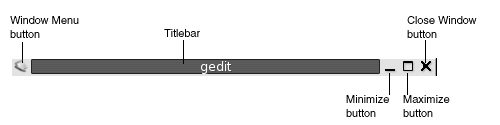
Les éléments de contrôle actifs du cadre de la fenêtre sont les suivants :
|
Élément de contrôle |
Description |
|---|---|
|
Bouton Menu Fenêtre |
Ce bouton permet d'ouvrir le menu Fenêtre. |
|
Barre de titre |
La barre de titre permet de déplacer la fenêtre ou de la réduire à sa plus simple expression. |
|
Bouton Réduire |
Ce bouton permet de réduire la fenêtre. |
|
Bouton Agrandir |
Ce bouton permet d'agrandir et de restaurer la fenêtre. Cliquez sur celui-ci pour agrandir la fenêtre. Pour restaurer la fenêtre, cliquez une nouvelle fois sur le bouton Agrandir. |
|
Bouton Fermer la fenêtre |
Ce bouton permet de fermer la fenêtre. |
|
Bordure |
Pour ouvrir le menu Fenêtre, cliquez avec le bouton droit sur la bordure. |
Pour modifier la taille de la fenêtre, attrapez la bordure, mais pas la barre de titre. Faites glisser le bord jusqu'à ce que la fenêtre atteigne la taille requise.
Activation d'une fenêtre
Il est possible de procéder à des entrées à l'aide de la souris ou du clavier dans une fenêtre activée. Vous ne pouvez activer qu'une seule fenêtre à la fois. L'apparence de celle-ci diffère de celle des autres.
Les éléments suivants permettent d'activer une fenêtre.
|
Élément |
Action |
|---|---|
|
Souris |
Cliquer sur la fenêtre si celle-ci est visible. |
|
Touches de raccourci |
Les touches de raccourci permettent de passer d'une fenêtre ouverte à l'autre. Pour activer une fenêtre, relâchez les touches. Les touches de raccourci par défaut permettant de passer d'une fenêtre à l'autre sont Alt + Tab. |
|
|
Cliquez sur le bouton qui représente la fenêtre dans la |
|
|
Cliquez sur la fenêtre à activer dans l'écran |
- © 2010, Oracle Corporation and/or its affiliates
